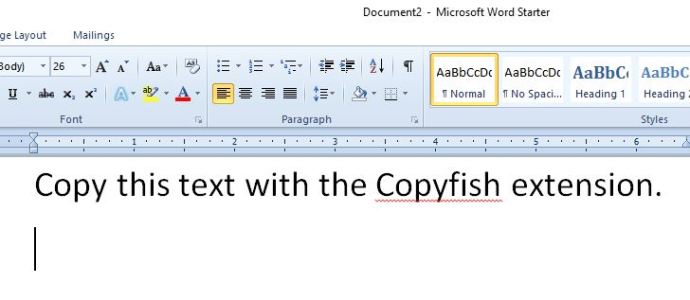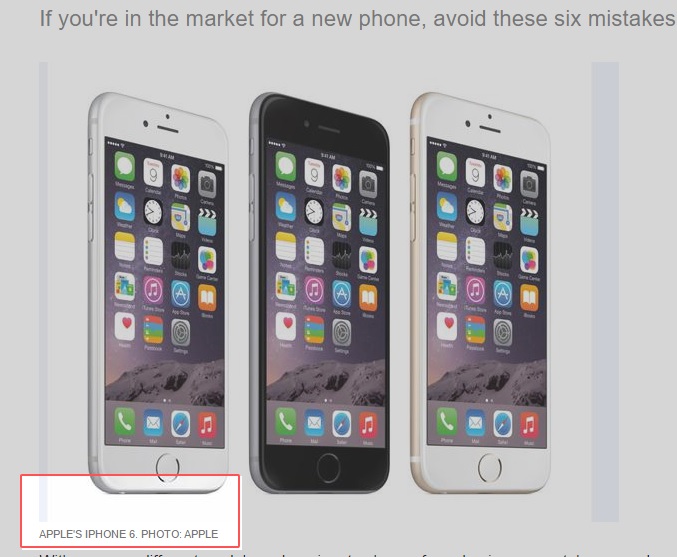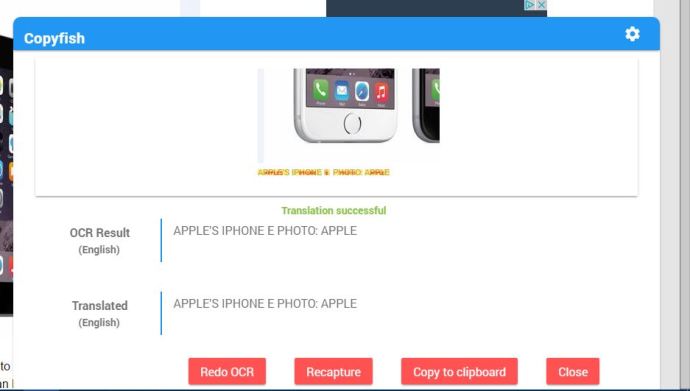Video ve Resim Metni Nasıl Kopyalanır
Video ve resim metnini kopyalayabilmek çok değerli olabilir. OCR, görüntülerdeki metnin düzenleyebileceğiniz belge metnine dönüştürülmesidir ve kaydedilmiş görüntülerden metin çıkarabileceğiniz veya kopyalayabileceğiniz birkaç OCR yazılım paketi vardır.

Bu makalede, çoğu cihazda video ve resim metninin nasıl kopyalanacağını ele alacağız.
Bilgisayarda Video ve Görüntü Metni Nasıl Kopyalanır
Videolardan ve görüntülerden metin kopyalamak, özellikle bilgisayarda basit bir işlemdir.
Video ve Görüntü Metnini Kopyalamak için Copyfish'i Kullanma
- Başlamak için, Google Chrome'a eklemek için Copyfish uzantı sayfasını açın. Bu uzantının Opera tarayıcısı için de mevcut olduğunu unutmayın. Ardından, Chrome araç çubuğunda aşağıdaki anlık görüntüde bir Copyfish düğmesi bulacaksınız.

- Ardından, üzerinde metin bulunan bir web sitesi sayfası resmi bulun. Uzantıyı denemeniz için aşağıya uygun bir resim ekledim.
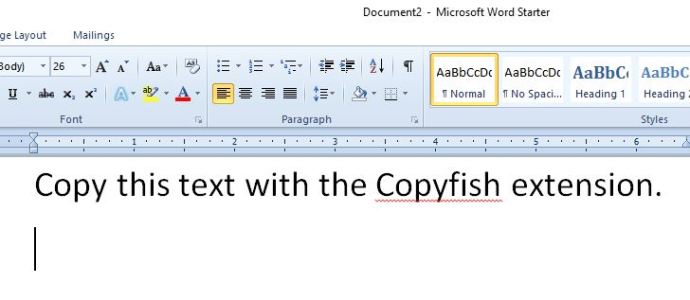
- Araç çubuğundaki Copyfish düğmesine basın ve ardından sol fare düğmesini basılı tutun ve fareyi sürükleyin. Ardından, aşağıda gösterildiği gibi resimdeki metnin etrafındaki bir kutuyu genişletebilirsiniz. Kutuyu, kopyalamanız gereken tüm metni içerecek şekilde genişletin ve ardından düğmeyi bırakın.
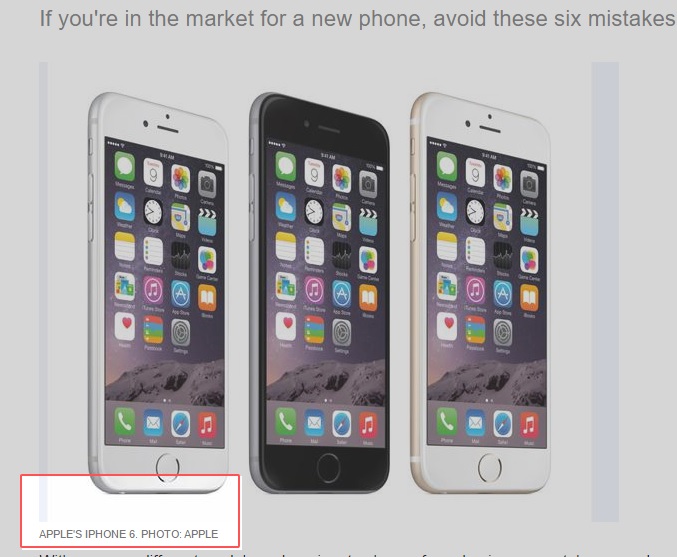
- Fare düğmesini bıraktığınızda, tarayıcının sağ alt kısmında aşağıdaki Copyfish penceresi açılır. Görüntüde kopyalamak için seçtiğinizle eşleşmesi gereken OCR metnini gösterir. basın Panoya kopyala metni kopyalamak için düğmesine basın. Ardından, onu bir metin düzenleyiciye yapıştırabilirsiniz. Ctrl + V kısayol tuşu.
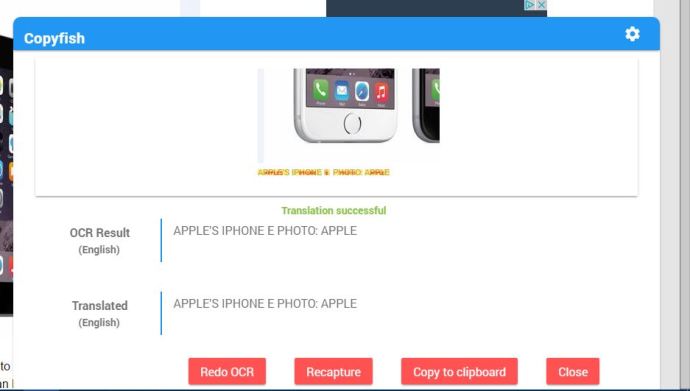
- Daha fazla seçenek için araç çubuğundaki Copyfish simgesine sağ tıklayın ve Seçenekler . Bu, gerekirse çeviriyi yapılandırabileceğiniz aşağıdaki sekmeyi açacaktır. Örneğin, resim Almanca içeriyorsa, bunu Giriş Dili açılır menüsünden seçmelisiniz. Ardından uzantı Almanca'yı İngilizce'ye çevirebilir.

Copyfish ayrıca web sitelerindeki videolar için de çalışır. Denemek için altyazılı uygun bir video bulun. Ardından, üzerinde altyazı metni olduğunda videoyu duraklatın.
Genel olarak, Copyfish, Chrome araç çubuğunuzda bulunması gereken kullanışlı bir uzantı olabilir. Bununla artık, sayfanın geri kalanıyla her zaman çevrilmeyen resim ve videolardaki metinleri kopyalayabilir ve çevirebilirsiniz.
Video ve Resim Metinlerini Kopyalamak için Google Drive'ı Kullanma
Google Drive'ın bir başka harika özelliği de, yerleşik OCR yazılımını kullanarak metni yükleyip görüntüleyebilmeniz ve ondan metin çıkarabilmenizdir. Videoda en iyi sonuçları elde etmek için bir ekran görüntüsü alın ve o resmi yükleyin.
- Google Drive'ı açın, tıklayın Ayarlar açılır menüyü seçin ve Ayarları yükle > Yüklenen PDF ve görüntü dosyalarından metni dönüştür.
- Şimdi, metni çıkarmak istediğiniz resmi yükleyin.
Metin tanımanın kalitesi, görüntü kalitesine bağlı olacaktır.
Android'de Video ve Resim Metni Nasıl Kopyalanır
Video ve Resim Metinlerini Kopyalamak için Google Drive'ı Kullanma
Tıpkı bir bilgisayarda olduğu gibi, Google Drive'ın yerleşik OCR yazılımını kullanabilirsiniz. Videoda en iyi sonuçları elde etmek için bir ekran görüntüsü alın ve o resmi yükleyin.
- Google Drive'ı açın, üzerine dokunun. Ayarlar menü öğesini seçin ve Ayarları yükle > Yüklenen PDF ve görüntü dosyalarından metni dönüştür.
- Şimdi, metni çıkarmak istediğiniz resmi yükleyin.
Yine, metin tanımanın kalitesi büyük ölçüde görüntü kalitesine bağlı olacaktır.
iOS'ta Video ve Resim Metni Nasıl Kopyalanır
Şimdi iOS cihazlarda video ve resim metinlerini kopyalamayı ele alacağız.
iOS 15'te Video ve Resim Metinlerini Kopyalama
Apple artık fotoğraflardan metin alıp kopyalamanıza izin veren yerleşik bir canlı metin özelliğine sahip.
- İhtiyacınız olan metnin, bir belgenin vb. resmini çekin ya da sahip olduğunuz resmi Fotoğraflar veya Kamera uygulamasında açın.
- Şimdi, Notes uygulamasında olduğu gibi kopyalamanız gereken metne basın.
- Ardından, iki seçici nokta göründüğünde, kopyalamak istediğiniz metnin metin seçim imlecini uzatın ve kopyala.
- Ardından, seçtiğiniz kelime düzenleyicinizi açın ve içine yapıştırın. Metin belgede görünecektir.
Video ve Resim Metinlerini Kopyalamak için Google Drive'ı Kullanma
Tıpkı bir bilgisayarda veya Android cihazda olduğu gibi, Google Drive'ın yerleşik OCR yazılımını kullanabilirsiniz. Videoda en iyi sonuçları elde etmek için bir ekran görüntüsü alın ve o resmi yükleyin.
- Google Drive'ı açın, üzerine dokunun. Ayarlar menü öğesini seçin ve Ayarları yükle > Yüklenen PDF ve görüntü dosyalarından metni dönüştür.
- Şimdi, metni çıkarmak istediğiniz resmi yükleyin.
Metinleri Kopyalama
Pek çok kişinin video ve resim metnini kopyalama ihtiyacı göz önüne alındığında, birçok yazılım şirketinin bunları oluşturması veya ürünlerine dahil etmesi sayesinde bu kolay bir işlemdir. Metnin elinizin altında olması için birkaç tıklama veya dokunma yeterlidir.
Video ve resim metnini kopyalamanın başka yollarını biliyor musunuz? Deneyiminizi aşağıdaki toplulukla paylaşmaktan çekinmeyin.